iPhone 5 Safari 브라우저에서 열린 탭을 닫는 방법
탭 브라우징은 하나의 브라우저 창에서 여러 웹 페이지를 열 수있게함으로써 최근 메모리에서 웹 브라우징을 개선 한 가장 좋은 방법 중 하나입니다. iPhone 5에 포함 된 기본 Safari 브라우저와 같은 모바일 브라우저도 약간 다르게 표시되지만 탭 브라우징을 구현합니다. 모바일 장치에서는 화면 공간이 중요하기 때문에이 탭은 보조 숨겨진 메뉴를 통해 액세스 할 수 있습니다. 실제로 많은 사람들이 한 번에 여러 개의 탭이 열려 있다는 것을 인식하지 못할 수도 있습니다. 다행히도 탭 메뉴로 쉽게 이동하여 iPhone 5의 Safari 브라우저에서 열려있는 원하지 않는 탭을 닫을 수 있습니다.
iPhone 5에서 Safari 탭 닫기
앱이 가능한 많은 콘텐츠를 사용자 앞에 놓는 데 초점을 맞추기 때문에 iPhone 5의 Safari 화면을 어지럽히는 아이콘이나 정보가 많지 않습니다. 그러나 화면 하단의 아이콘 중 하나를 사용하면 열려있는 Safari 탭을 쉽게 닫을 수있는 탭 메뉴에 액세스 할 수 있습니다.
1 단계 : Safari 브라우저를 시작하십시오.

2 단계 : 화면 하단에서 탭 아이콘을 누릅니다. 아이콘은 숫자가있는 두 개의 겹치는 사각형처럼 보입니다. 탭이 하나만 열려 있으면 숫자가 표시되지 않습니다.

3 단계 : 닫으려는 탭을 찾을 때까지 손가락을 오른쪽 또는 왼쪽으로 살짝 민 다음 페이지 왼쪽 상단 모서리에있는 빨간색 x 를 누릅니다. 원하지 않는 탭을 모두 닫을 때까지이 단계를 반복하십시오.
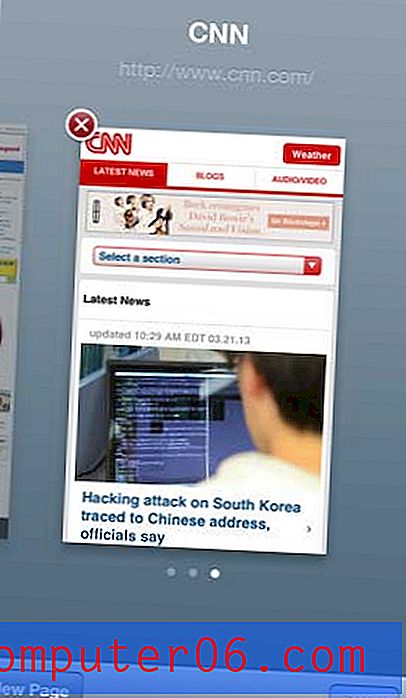
그런 다음 화면 하단의 완료 버튼을 누르거나 보려는 웹 페이지를 눌러 웹 페이지보기로 돌아갈 수 있습니다. 새 탭에서 다른 페이지를 열려면 새 페이지 버튼을 누를 수도 있습니다.
iPhone 5에서 Safari 브라우저를 지울 수도 있다는 것을 알고 있습니까? 휴대 전화에서 방문한 사이트를 다른 사람이보고 싶지 않은 경우에 유용합니다.
암호를 모르면 아무도 전화를 사용할 수 없도록 iPhone 5에서 암호를 설정할 수도 있습니다.
Netflix, Hulu 또는 Amazon 프라임 계정이 있습니까? TV에서 해당 컨텐츠를 보는 가장 좋은 방법이 궁금하십니까? Roku 3는 강력하고 작고 저렴한 장치로, 이미 지불하고있는 모든 구독 기반 콘텐츠에 액세스 할 수있을뿐만 아니라 Crackle과 같은 훌륭한 무료 채널에 액세스 할 수 있습니다.



